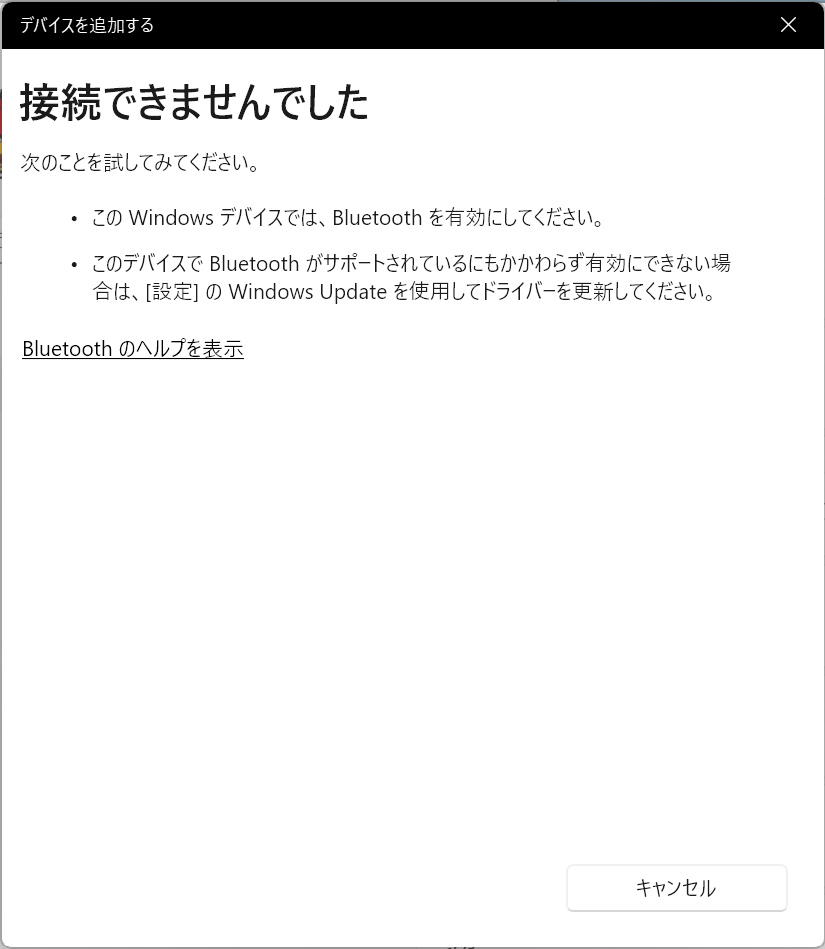レッツノートCF-SZ6を使っています。1年くらい前に中古で入手したものです。入手したときから、時々、突然Bluetoothマウスが止まる/消えることがありました。その時は 「設定」の「Bluetoothとデバイス」からBluetoothをオンオフしたら戻ったり、それでもダメなときはリセットしたら戻るので、原因はマウスとの相性くらいに考えていました。


Windowsのクリーンインストールをしたら
デバイスマネージャを見ると、いつも最上行にある”Bluetooth”の表示がなく、下の方にある”ほかのデバイス”に利用できないシリアルポートや不明なのバイスがいくつも並ぶ状態でした。
この不明なデバイスがいつから出ているのか覚えていませんが、PCには何も繋いでいないうえにクリーンインストールの直後なので、動かないBluetoothの可能性はあると考えました。これらの不明デバイスはドライバの更新をすることもできず、アンインストールしても再起動するとまた現れます。

Windows11でBluetoothが有効にできない?解決策を紹介します!
Windows 11でBluetoothのオン・オフボタンが消えてしまった時の対処法
Windows 11でBluetoothが消えたときに試すべき対処法
Windows 11でBluetoothのオン・オフボタンが消えてしまった時の対処法
Windows 11でBluetoothが消えたときに問題が解決しなかった場合の対処法

裏蓋を外すと、右上にWifiモジュールがあります。搭載されていたのはIntel® 8260ngwでした。入手したのは8265ngwです。ともにBluetooth 4.2とかの規格に対応して、さらに8265ngwはMU-MIMO対応で、ちょっと早いらしいです。
拡大写真でいま気づいたのですが、アンテナのAUX△ とMAIN▲ が変わっているようです。交換したのはこれに気づく前だったので、8260ngwと同じに位置関係で白黒コードをつないでしまいました。交換したものは8265ngwの仕様とは逆につないでいることになります。
「アンテナのMAINとAUXは主アンテナと補助アンテナで、間違って接続してしまった場合は、無線LANの通信速度や安定性に影響が出る可能性があります。」らしいです。(Beingの回答より)
交換からつながるまでの顛末
ネットで手がかりを探していると、レッツノートCF-SZ6のドライバページを見つけました。機種ごとにドライバが分かれているうえに、何度も更新を繰り返しています。
そこでここから、CF-SZ6用のドライバを持ってきて、下記のマニアルどうりにインストールするとBluetoothが復活しました。
2-2-4.Bluetooth ドライバのアップデート(1) AC アダプターを接続してください。AC アダプターを接続せずに以降の手順を実施すると、バッテリー残量が低下している場合に、Bluetooth ドライバがアップデートされません。(2) ネットワークに接続している場合は切断してください。(LAN ケーブルを接続している場合は外してください。)(3) Bluetooth ドライバが展開されたフォルダをエクスプローラーで開きます。展開先フォルダ: C:\util2\drivers\bt_v22_200_0_2(4) Bluetooth ドライバをインストールします。[Update_BT](拡張子を表示している場合は [Update_BT.bat])を右クリックします。[管理者として実行]をクリックします。[管理者として実行]しないと、ソフトウェアはインストールされません。[ユーザーアカウント制御]画面が表示されたら、[はい]をクリックします。(5) [C:\windows\System32\cmd.exe]画面が表示され、Bluetooth ドライバのアップデートが行われます。(6) [C:\windows\System32\cmd.exe] 画面に”Now PC will be shut down to completeinstallation. Is it OK? (y/n)”とPC のシャットダウンを促すメッセージが表示されたら、[y],[Enter]を入力しコンピューターをシャットダウンします。(7) コンピューターの電源を入れます。
ついでに
Wifiドライバアップデート
元々、Bluetoothが消えた原因
- WindowsのアップデートではレッツノートCF-SZ6のBluetoothドライバがアップデートされることはなく、古かったのでときどき切れて(消えて)いたのでしょう。
- そして、Windowsのクリーンインストールによって、専用のBluetoothドライバではなくなり、デバイスとしてまったく認識されなくなったと考えられます。